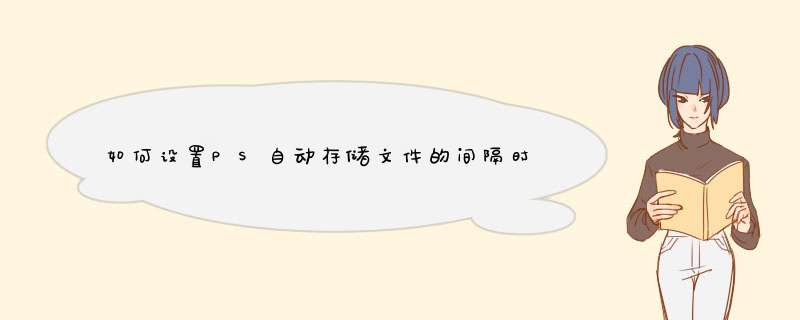
辛辛苦苦处理了一份文件,还没来得及保存就遇到了断电、断网的情况,呃呃呃,那你可能就要重新做了,想想真是心塞。利用Photoshop处理图片也是一样,为了避免出现以上这种情况,小编建议大家设置PS自动存储文件的间隔时间。
Adobe Photoshop Elements 2018 v16.0 64位 官方版
- 类型:图像处理
- 大小:2.51GB
- 语言:多国语言
- 时间:2017-10-30
打开Photoshop软件,新建一个空白文档,如图,
点击菜单栏中的【编辑】——【首选项】——【常规】,或者直接按快捷键【Ctrl + K】,
进入首选项界面,点击左侧栏的【文件处理】选项,如图,
点击【图像预览】——【总是存储】,如图,
勾选【自动存储恢复信息的间隔】选项,点击下拉箭头,选择间隔时间,点击确定,
大家记得务必设置PS自动存储文件,这样可以有效应该断电、断网等各种突发状况。
欢迎分享,转载请注明来源:内存溢出

 微信扫一扫
微信扫一扫
 支付宝扫一扫
支付宝扫一扫
评论列表(0条)